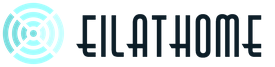Pluginuri VKontakte pentru Mozilla Firefox: găsiți și instalați. Plugin pentru descărcarea videoclipurilor din VKontakte în extensia de muzică Firefox Firefox vk
Soluții software mici, aplicații, suplimente, pluginuri VKontakte pentru Mozilla Firefox poate simplifica o serie de sarcini importante pentru utilizatorul rețelei sociale VKontakte. Deci, de exemplu, pluginurile VK pentru Firefox pot:
- salvați link-uri interesante de pe Internet pe pagina de utilizator VK;
- împărtășește postările tale preferate pe Internet, transferându-le pe VKontakte;
- descărcare de înregistrări audio, cântece, muzică, compoziții muzicale;
- descărcați videoclipuri, videoclipuri, filme, clipuri, videoclipuri...
Și aceasta este doar o listă incompletă a caracteristicilor unice pe care le au pluginurile VKontakte pentru Mozilla Firefox. Am dori să vorbim despre cum să găsim astfel de aplicații care pot extinde capacitățile unui browser obișnuit, cum să le instalați pe computer, în următorul articol de pe site-ul nostru.
În primul rând următoarele instrucțiuni pas cu pas va fi util tuturor celor care folosesc browserul Mozilla Firefox și vizitează adesea rețeaua socială VKontakte. Pluginurile sunt un instrument minunat care vă permite să ajustați capacitățile browserului la anumite sarcini VK.
Pluginuri VKontakte pentru Mozilla Firefox: cum să găsiți
Pasul 1
Mai întâi, trebuie să lansați (adică să porniți) browserul Mozilla Firefox, cu care se vor face toate lucrările ulterioare.
Odată ce browserul rulează, va trebui să accesați suplimentele sale (fereastra de gestionare a setărilor suplimentelor). Acest lucru se face în două moduri:
a) combinația de taste Ctrl+Shift+A
b) prin meniul „Instrumente” - „Suplimente”
Pasul 2
Pe pagina de setări a pluginului pentru Mozilla Firefox, în fila „Obține suplimente”, ne va interesa bara de căutare „Căutare printre suplimente”, unde putem introduce un cuvânt de căutare asociat rețelei sociale VKontakte, deoarece vrem să primim pluginuri VKontakte pentru Mozilla Firefox.
Aici puteți vedea cel mai mult diferite variante, De exemplu:

Pentru a începe o căutare, puteți fie să dați clic pe pictograma lupă din dreapta barei de căutare, fie pur și simplu să apăsați Enter de pe tastatură.
Pasul 3
Căutarea va începe și va returna rezultate - aceleași pluginuri, aplicații, extensii și suplimente pentru VK pe care ați vrut să le găsiți.


După cum puteți vedea, există plugin-uri VK pentru Firefox, cu care puteți descărca muzică și videoclipuri, puteți partaja pagini interesante, puteți adăuga un buton „Publicare” în browser și alte plugin-uri utile și interesante.
Pasul #4
Pentru a instala și a încerca un anumit plugin, trebuie să faceți clic pe butonul „Instalare” corespunzător, care se află în partea dreaptă a oricăreia dintre aplicațiile găsite. 
În principiu, ar putea chiar să le instaleze pe toate în același timp și, după testare, să le eliminați pe cele care nu vă plac sau nu vor funcționa bine (incorect).
Pasul #5
După instalare, unele pluginuri ne solicită să repornim browserul. Dacă această extensie este singura pe care ați dori să o instalați, dacă nu veți instala alte plugin-uri, puteți reporni browserul imediat după finalizarea instalării.
Dacă doriți să instalați mai multe plugin-uri VK pentru Mozilla, instalați-le pe toate și abia apoi reporniți browserul Firefox.

Există chiar și o opțiune specială pentru repornire (vezi captura de ecran). Ca ultimă soluție, puteți oricând să anulați instalarea făcând clic pe opțiunea „Anulare”.
Linkul Aflați mai multe vă va ajuta să aflați mai multe despre aplicația pe care o instalați. Adevărat, de multe ori descrierea este oferită doar pe unul Limba engleză, ceea ce face ca familiarizarea cu informațiile să nu fie complet convenabilă.
Pasul #6
După instalarea și repornirea browserului (dacă este necesar), veți putea lucra cu pluginurile. Este dificil să vorbim despre instrucțiuni specifice aici, deoarece toate pluginurile sunt diferite.
Mulți utilizatori obișnuiți ai rețelei sociale VKontakte sunt conștienți de diferitele inovații ale Administrației site-ului de Internet. Și anume, la început, VKontakte a fost interzis să asculte muzică prin alte resurse web, adică, de fapt, a devenit imposibil să asculte muzică offline. În primăvara lui 2017, Administrația a lansat o aplicație plătită pentru redarea muzicii fără publicitate și, în consecință, cu posibilitatea de a reda offline, iar ulterior site-ul a stabilit o limită de timp de șaizeci de minute pe zi pentru redarea muzicii de fundal. Și nu este deloc surprinzător că mulți utilizatori au fost foarte nemulțumiți după astfel de modificări. Au început să apară tot mai multe solicitări despre cum să descărcați muzică de pe VK prin Mozilla, iar pentru toți acei utilizatori care nu doresc să plătească pentru aplicație sau să asculte muzică doar online, există o extensie specială pentru Firefox pentru descărcarea muzicii VKontakte. .
Plugin Firefox pentru descărcarea muzicii
Pentru a putea descărca muzică de pe rețeaua socială VKontakte, trebuie să instalați suplimentul VK Music în motorul de căutare Mozilla. Pentru a face acest lucru, lansați un browser de internet, deschideți meniul browserului și selectați „Suplimente”.

Apoi în linia de căutare scriem numele extensiei „VK Music”, fără ghilimele. Faceți clic pe pictograma lupă situată în dreapta ferestrei de căutare. Selectați pluginul pe care îl căutați și, în partea dreaptă a acestuia, faceți clic pe butonul „Instalare”.

Cum se utilizează pluginul
După instalare, se va deschide o nouă pagină cu o solicitare de informații despre statistici. Faceți clic pe butonul „Permite”.

După toți pașii de mai sus, când accesați secțiunea de muzică a VKontakte, o săgeată îndreptată în jos va apărea în dreapta pictogramei albumului.

După ce faceți clic pe această săgeată, se va deschide o fereastră în care trebuie să bifați opțiunea „Salvare ca” și, dacă doriți, puteți bifa caseta de lângă „Rulează automat pentru toate fișierele de acest tip” pentru a omite acest pas în viitor. Vă rugăm să rețineți că, pentru a anula ulterior această acțiune, va trebui să accesați setările aplicației. Faceți clic pe butonul „OK”.

Apare o altă fereastră în care trebuie să specificați unde să salvați fișierul și să faceți clic pe butonul „Salvare”.

Dacă ați uitat în ce folder ați salvat înregistrarea audio, atunci făcând clic pe butonul de descărcare din browser, veți vedea o pictogramă de folder lângă fișierul descărcat. Făcând clic pe acesta, veți ajunge la folderul cu fișierul salvat.

VK Music este în prezent cea mai recentă adăugare pentru salvarea muzicii din rețeaua socială VKontakte, foarte simplă și ușor de utilizat. Alte extensii similare sunt depășite atât din punct de vedere moral, cât și din punct de vedere tehnologic.
Mulți utilizatori de browser Mozilla sunt interesați de unde să găsească plugin pentru descărcarea videoclipurilor din VKontakte în Firefox. De fapt, există un număr mare de astfel de extensii, fiecare având propriile sale caracteristici. Acest articol va discuta despre cele mai convenabile și practice dintre ele. Între timp, vă invităm să citiți informațiile introductive.
În magazinul Mozilla veți găsi un număr mare de extensii care vor face posibilă descărcarea videoclipurilor dintr-o rețea socială în browserul Firefox. Dar cele mai multe dintre ele nu sunt convenabile și funcționale. Prin urmare, vă vom recomanda doar două suplimente: SaveFrom.net Assistant și VK Media Downloader. Mai întâi, să ne uităm la caracteristicile fiecăruia dintre ele, apoi să trecem direct la procedura de instalare.
Asistentul SaveFrom.net
În esență, acest supliment este un instrument universal care este compatibil cu un număr mare de servicii de internet (Odnoklassniki, YouTube, Facebook), inclusiv rețeaua socială internă. Vă permite să salvați fișierele audio și video pe computer fără probleme, specificând în prealabil calitatea.
Când îl instalați, sub fereastra de vizualizare, în bara de informații unde puteți vedea aprecieri, va apărea un nou buton cu un nume care se explică de la sine. Faceți clic pe el, apoi selectați rezoluția pentru videoclipul descărcat. Apoi va începe procedura de salvare. 
VK Media Downloader
O pictogramă în miniatură apare în interfața playerului video VK, chiar în dreapta temporizatorului de vizionare. Dacă treceți mouse-ul peste el, va apărea o selecție de calitate. Faceți clic pe cel potrivit pentru a începe procedura de descărcare. 
Instalare
Pentru a începe, vizitați pagina de descărcare a suplimentului pe care l-ați ales urmând linkul corespunzător din articolul nostru. Vom analiza totul folosind exemplul VK Media Downloader. Pe site-ul care se deschide, faceți clic pe butonul dreptunghiular albastru cu margini rotunjite.  Și în fereastra pop-up, faceți clic pe "Adăuga". Apoi, vă recomandăm insistent să reporniți browserul prin închiderea acestuia și deschiderea din nou.
Și în fereastra pop-up, faceți clic pe "Adăuga". Apoi, vă recomandăm insistent să reporniți browserul prin închiderea acestuia și deschiderea din nou.
Tu și cu mine, dragi vizitatori ai site-ului meu, continuăm să studiem modalități de a descărca muzică de pe rețeaua socială Vkontakte. Acest articol va discuta cum puteți face acest lucru cu ușurință și pur și simplu dacă utilizați browserul Mozilla. Acest browser își pierde treptat din popularitate, dar mulți oameni încă îl folosesc. În acest sens, s-a decis să se scrie acest articol.
Citim și articole pe această temă:
Descărcați muzică de pe VKontakte prin Mozilla folosind un plugin
Din păcate, site-ul VK nu oferă o funcție de descărcare directă a melodiilor, așa că trebuie să recurgeți la instalarea de software suplimentar. În acest caz, o mică aplicație de browser care nu va face niciun rău.
Lansați browserul, faceți clic pe meniul din colțul din dreapta sus și selectați pictograma „Suplimente” din lista derulantă:

În fereastra de căutare pentru extensii de instalat, introduceți solicitarea „VKontakte music”. Extensia VKontakte.ru Downloader este prima care este lansată. Faceți clic pe butonul „Instalare” de lângă acesta:

Gata, în câteva secunde extensia se va descărca și se va instala. Tot ce trebuie să faceți este să reporniți browserul. Închideți-l, deschideți-l din nou și accesați pagina dvs. VKontakte. Acum mergeți la înregistrările audio și veți observa că lângă fiecare dintre ele, pe lângă butonul Play, a apărut și o săgeată în jos, care înseamnă „Download”.
Faceți clic pe săgeata de lângă melodia pe care doriți să o descărcați:

Melodia se va descărca în câteva secunde (în funcție de viteza internetului). Pentru a vedea unde au fost descărcate melodia sau melodiile, faceți clic pe săgeata din panoul de sus al browserului, așa cum se arată în captura de ecran:

Totul, după cum puteți vedea, nu este nimic complicat în această metodă. Dacă vă amintiți, când căutam extensia VKontakte.ru Downloader, căutarea ne-a oferit și extensii pentru descărcarea muzicii, le puteți testa dacă doriți. Principalul lucru este să instalați toate aplicațiile de aici și nu de pe site-uri terțe de pe Internet.
Preluarea unei melodii din memoria cache a browserului Firefox
Această metodă este pentru utilizatorii de PC mai avansați care au cel puțin cea mai mică idee ce este un cache și unde să-l caute. Este mai dificil, dar nu trebuie să instalăm nimic.
Faptul este că ascultați melodii pe internet nu în întregime online; acestea sunt încă pre-descărcate pe hard disk în memoria cache a browserului. Tot ce trebuie să facem este să găsim melodia în cache, să o redenumim în formă umană și să o copiem într-o locație potrivită.
Ei bine, accesați pagina VKontakte din înregistrarea audio și faceți clic pe melodia pe care trebuie să o descărcați, astfel încât să înceapă redarea.
De îndată ce melodia începe să fie redată, acordați atenție jucătorului de sus: bara de descărcare ar trebui să ajungă la sfârșit. Aceasta înseamnă că melodia este complet stocată în cache.

Acum trebuie doar să găsim acest cache în Mozilla.
Pentru a face acest lucru, trebuie să activați afișarea fișierelor și folderelor ascunse în sistemul de operare Windows. Acest lucru se face „Start – Panou de control – Opțiuni folder”. Se va deschide o fereastră în care trebuie să accesați fila „Vizualizare” și, în partea de jos, puneți comutatorul în poziția „Afișați fișierele și folderele ascunse”.
După ce am configurat afișarea elementelor ascunse, urmăm calea:
C:\Utilizatori\Nume utilizator\AppData\Local\Mozilla\Firefox\Profiles\1lmjhyfz.default\cache2\entries
Calea poate varia ușor în funcție de versiunea sistemului de operare și de browser. Nu contează, principalul lucru pentru tine este să găsești folderul cache.
În folderul cu cache-ul găsim un fișier care a fost creat în același timp când am început să ascultăm melodia pentru descărcare. Să ne uităm la dimensiunea fișierului. Ar trebui să corespundă aproximativ cu dimensiunea melodiei, de obicei 5-15 MB:

Redenumiți fișierul în stilul „Titlu cântec.mp3” și tăiați-l pe hard disk într-un folder cu toate celelalte melodii:

Asta e tot, lecția despre descărcarea melodiilor din Contact folosind Mozilla sa încheiat.
Orice browser modern vă permite să conectați pluginuri care facilitează lucrul cu rețelele sociale și alte resurse de pe Internet. În acest articol vom vorbi despre instalarea unei extensii pentru descărcarea muzicii VKontakte pe Mozilla Firefox. Puteți descărca înregistrări audio pe computer dintr-o rețea socială folosind programe, scripturi sau servicii online de la terți. Dar cea mai convenabilă modalitate ar fi un plugin - trebuie doar să îl adăugați și să îl activați o dată, spre deosebire de alte aplicații. Să ne uităm la câteva extensii populare pentru Firefox.
Savefrom.net
Serviciul este potrivit pentru toate browserele. Poate fi descărcat atât prin magazinul de extensii, cât și pe site-ul oficial al dezvoltatorului. Pentru a instala, urmați instrucțiunile:
- Deschideți linkul http://ru.savefrom.net/user.php?vid=387 în Mozilla.
- Faceți clic pe pictograma „Descărcare”.

- Apoi, faceți clic pe „Salvați fișierul” pentru a începe descărcarea.

- Rulați programul de instalare.

- Acceptați acordul de licență.

- Selectați browserul Firefox din opțiuni și faceți clic pe Următorul.

- După finalizarea instalării, închideți fereastra programului făcând clic pe „Finish”.

Acum reporniți Firefox. În colțul din stânga sus veți vedea o pictogramă de extensie. În continuare aveți nevoie de:
- Accesați site-ul de rețea socială și conectați-vă.

- Deschideți secțiunea „Muzică”.

- Găsiți pictograma săgeată de lângă piesă. Treceți cursorul peste el pentru a vedea dimensiunea înregistrării audio. Faceți clic pe pictograma LMB pentru a începe descărcarea fișierului.

- Așteptați finalizarea procesului.

Acum știți cum să descărcați audio din VK folosind cel mai popular plugin. Toate melodiile sunt descărcate în format MP3. Este disponibilă și funcția de descărcare a videoclipurilor de pe VK și Youtube.
Alte extensii
Să trecem la magazinul de suplimente Mozilla. Pentru a face acest lucru aveți nevoie de:
- Selectați pictograma meniului lateral, apoi selectați „Suplimente”.

- În fila marcată, accesați câmpul de căutare și introduceți numele.

Să ne uităm la câteva extensii populare.
VK Music vă permite să descărcați înregistrări audio din VKontakte, Odnoklassniki și Yandex.Music. Urmați acești pași:
- În căutare, introduceți numele „vk music”.

- Lângă primul articol din listă, selectați „Instalare”.

- Faceți clic pe „Adăugați”.

- Deschideți secțiunea „Muzică” și faceți clic pe pictograma săgeată pentru a începe descărcarea.

VK Universal Downloader
VK Universal Downloader este un serviciu simplu și convenabil pentru descărcarea muzicii. Pentru a instala, urmați instrucțiunile:
- În setări, introduceți o interogare de căutare cu un nume.

- În rezultatele căutării, faceți clic pe butonul „Instalare” de lângă primul articol din listă.

- Faceți clic pe „Adăugați”, fiind de acord să permiteți accesul la datele browserului.

- Următoarea pictogramă va apărea acum în lista de înregistrări audio pe VKontakte, iar când faceți clic pe ea, fișierul va începe descărcarea.

Configurare și îndepărtare
Orice plugin conectat poate fi configurat sau șters. Pentru a face acest lucru, deschideți din nou fereastra „Suplimente” prin meniul lateral sau folosind comanda rapidă de la tastatură Ctrl + Shift + A. A doua filă conține o listă cu toate serviciile conectate. Folosind butoanele marcate în captură de ecran, puteți dezactiva, șterge și configura setările.

Opțiuni alternative
Pe lângă serviciile descrise, puteți conecta și altele. Este destul de ușor să le găsiți după nume - VkOpt, Vk Tune, Video DownloadHelper și altele asemenea. Utilizați catalogul oficial Mozilla la https://addons.mozilla.org/ru/firefox/. În căutare, introduceți o interogare cu numele rețelei sociale și adăugați „descărcați muzică”:

În listă veți vedea toate pluginurile disponibile pentru instalare. Citiți evaluările și descrierea, apoi faceți clic pe butonul „Adăugați la Firefox”:

În fereastra de setări, puteți selecta opțiuni pentru afișarea ratei de biți, a progresului de descărcare, a poziției pictogramei de descărcare etc. (în funcție de aplicația selectată).

Selectați opțiunile corespunzătoare și utilizați serviciul pentru a vă extinde colecția de muzică. Cele mai multe suplimente vă permit să descărcați fișiere media nu numai de pe VKontakte, ci și de pe alte site-uri populare.
Concluzie
Ne-am uitat la instalarea mai multor suplimente curente pentru descărcarea fișierelor din retele sociale. Toate pluginurile descrise nu afectează în niciun fel funcționalitatea și performanța browserului și, de asemenea, nu reduc viteza de încărcare a paginilor VKontakte. Odată ce conectați Firefox la supliment, puteți descărca în mod regulat MP3-uri cu un clic pe un buton.
Video
Urmăriți videoclipul tematic, care discută acțiunile pas cu pas din acest manual.